זוג חברים שאל אם אפשר להזמין ממני ציור, והבקשה שלהם היתה כל כך מפורטת ועשירה בדברים גיקיים מגניבים שהייתי חייבת לקחת את העבודה או שהיקום היה קורס סביבי. באישורם של הזוג עידן ודניאל (מהבלוג המצוין תשע ושלושה רבעים), הנה התוצאה הסופית, ולאחריה תהליך העבודה למתעניינים.
הבהרות ודיסקליימרים: עטיפת הדיסק המקורית היא עיצוב של המנהל האמנותי מאפל רקורדס על בסיס רישום של פול מקרטני (מסתבר); הרעיון ובחירת כל האלמנטים הם פרי מוחם של עידן ודניאל; כל הדמויות, כלי הרכב, כלי הטיס, כלי הנשק, הבובות ותאי הטלפון המשטרתיים שהם למעשה מכונות זמן שייכים לבעליהם החוקיים במגוון ה-intellectual properties הרלוונטים. אם אתם מפרסמים תמונה מתוך הפוסט הזה במקום אחר, אשמח אם תקשרו חזרה לכאן או לגרסה באנגלית. תודה!
תהליך העבודה
00 – הבקשה
הרעיון של עידן ודניאל היה לאייר את עטיפת האלבום Abbey Road של הביטלס, כשבמקום הדמויות הראשיות נמצאות ארבע דמויות מפאנדומים חביבים עליהם, וכל הרקע מלא באלמנטים נוספים מסדרות טלויזיה, סרטים ומשחקי מחשב. הלוואי שכל תיאור של כל עבודה שאי פעם אקבל יגיע מסודר כל כך: עידן ודניאל ידעו מה הם רוצים, חשבו מראש על כל הפרטים, והגישו לי רשימה מפורטת של הכל, עם תמונות רפרנס שהם צילמו בעצמם ומוקאפ שהרכיבו בפוטושופ של כל הסצנה. מלבד כמה בירורים קטנים, יכולתי להתחיל לעבוד מיד.
01 – עפרון
מכיוון שהקומפוזיציה היתה מוכנה, לא היה הרבה צורך בסקיצות ראשוניות כדי למקם אלמנטים ולקבוע פוזות; יכולתי לעבור ישר לאיור עפרון ולחבר את כל הפרטים לסצנה אחת אחידה. כמו שהזכרתי בעבר, אני עובדת רק על המחשב, אז ה"עפרון" הוא מברשת עפרון כיפית שמגיעה עם פוטושופ (לפחות בגרסה CS6) ומגיבה לא רק ללחץ עט הוואקום, אלא גם לזווית שלו.
02 – דיו
את רוב מה שיש לי לומר על דיו ממוחשב אמרתי כאן. בציור הזה, לעומת זאת, השתמשתי יותר בטכניקה שהזכרתי בקצרה בפסקה השניה באותו פוסט – עבודה עם כלי העט הוקטורי של פוטושופ. מכיוון שהציור היה עתיד להיות מודפס בגדול, רציתי להמנע מרעידות קטנות בקו ידני שאולי לא שמים לב אליהן בהקטנה על מסך מחשב, אבל יראו לא טוב בהדפסה. עבודה עם כלים וקטוריים נתנה לי שליטה מלאה בעיקול של מסלול וקטורי (path) וכשהייתי מרוצה מהמראה שלו, האופציה stroke path פשוט יוצרת קו "דיו" ביטמאפי רגיל לפי אותו מסלול. זה היה נהדר בעיקר לכל המכוניות עם הקו המהוקצע והבדים המתנופפים; לפנים, ידיים ופרטים קטנים אחרים עבדתי באופן ידני.
כך נראות כל שכבות הדיו בציור ביחד:
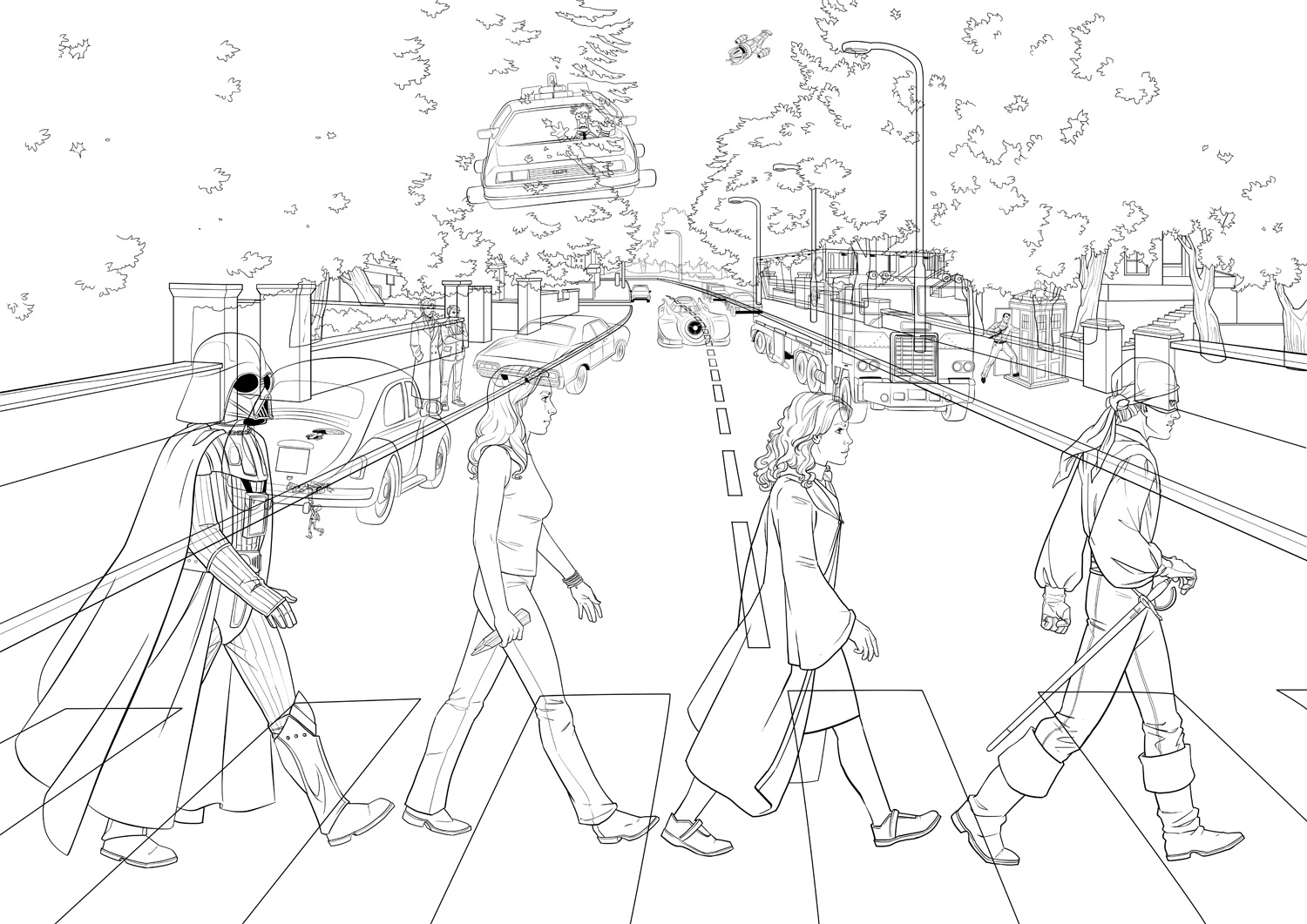
אבל בשביל להראות לעידן ודניאל הקדמתי והוספתי שטחי צבע בסיסיים בשביל שאפשר יהיה להבין מה קורה כאן. כמעט כל אלמנט בציור הוא בשכבה משלו, כדי שיהיה כמה שיותר קל להזיז ולשנות. אח, פוטושופ – לבי שלך לנצח.

03 – צבעי בסיס
מה שנקרא Flatting – מתחת לשכבת הדיו אני צובעת את הציור בצבעים שטוחים שיהיו בסיס להצללות ותאורה מאוחר יותר.
אין הרבה מה לומר על השלב הזה, מלבד שאני ממליצה לעשות אותו עם כלים ששומרים על הפרדה פיקסלית חדה בין צבעים: שימוש בעפרון לעומת המברשת, והורדת הסימון anti-alias מכלי הבחירה והמילוי. זה חוסך הרבה כאב ראש כשרוצים לבחור אזורים מסוימים או למלא אותם בצבע אחר, הדוגמה הזו עוזרת להראות למה:
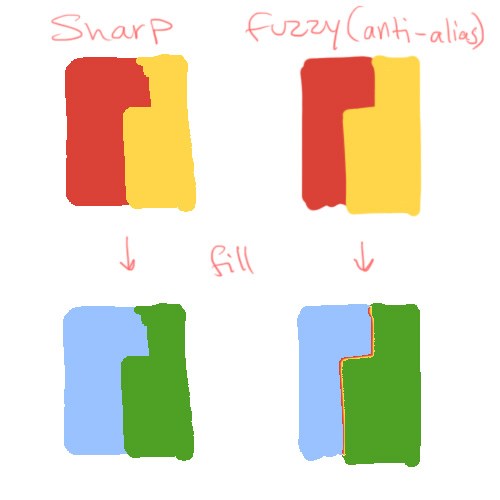
04 – צביעה
יש מאה טכניקות צביעה ומאה דרכים להגיע לכל אחת מהן בפוטושופ (פלוס מינוס, אל תתפסו אותי במספר). זו אחת מהן, שמצאתי די יעילה לאחרונה: היא מתבססת על שכבות התאמה (adjustment layers), ומאפשרת לי להגיע לאור וצל די במהירות, וחשוב מכך – לשנות דברים בקלות אם יש צורך. שכבות התאמה הן נפלאות כי הן מאפשרות לשחק עם צבעוניות השכבה בלי שזה יהיה שינוי בלתי הפיך, ומכיוון שמוצמדת אליהן תמיד מסכה, אפשר להציג או להסתיר כמה מהן שרוצים. הפרדתי דמות אחת בשביל להראות את התהליך.
ככה פחות או יותר נראה מבנה השכבות של כל אלמנט בציור (הירוק המחריד הוא בעצם שקיפות). מס' 1 זו שכבת ה-flats מהסעיף הקודם. הכי למעלה נמצאת שכבת הדיו, וביניהן נמצאות השכבות שיוצרות את ההצללה – פירוט בהמשך. החצים הקטנים מראים שכל השכבות האלה הן clipping masks של שכבת צבעי הבסיס, שזה אומר שכל התוכן שיש בהן יראה רק בתחומי השכבה הזו (משמע: לא נצא מהקווים). את ה-clipping mask יוצרים כשעומדים על שכבה ולוחצים ctrl-alt-G.
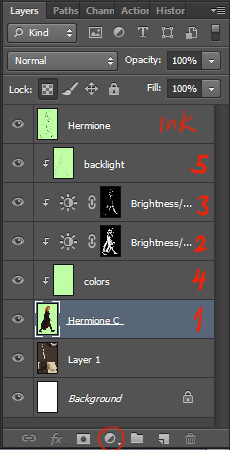
2. השכבה הראשונה שאני פותחת היא שכבת התאמה של בהירות וקונטרסט: לוחצים על האייקון שמסומן שם בעיגול ובוחרים Brightness/Contrast. אז הופכים את השכבה ל-clipping mask כדי שתשפיע רק על שכבת הבסיס מעליה היא נמצאת. מכוונים את מידת הבהירות והקונטרסט בחלונית בהתאם לכמה חזקה רוצים את ההצללה על הדמות (כשהעין הקטנה דולקת אפשר לראות את השינויים על הציור עצמו). עכשיו ממלאים את המסכה בשחור כדי להעלים את כל ההצללות ולהתחיל מדף חלק, ובעזרת מברשת לבנה מתחילים פשוט "לצבוע צללים" בהתאם לדמות ולתאורה. אפשר לבחור במברשות שונות בשביל להשיג מראה שונה – למשל להצללה רכה או קשיחה יותר, או מברשות מעניינות כמו בהצללה של העצים.
עבודה עם מסכות די מבלבלת בהתחלה, אבל ברגע שעובדים איתן קצת קולטים את העניין. אפשר לראות את חלוקת השחור-לבן ב-thumbnail הקטן של המסכה שמוצמדת לשכבה: ה-adjustment שהגדרתי משפיע איפה שלבן, ובלתי נראה איפה ששחור.
3. השלב הבא הוא דומה, אלא שהפעם מוסיפים היילייטים, נגיעות של אור. תהליך העבודה הוא בדיוק אותו הדבר.
4. היתרון של שיטת העבודה הזו הוא שהיא מהירה; החסרון הוא שלפעמים הצביעה יוצאת קצת מתה, כי הכל מתבסס על גוון אחד שרק נעשה בהיר או כהה. אחרי שההצללות קיימות אני פותחת שכבה חדשה ומוסיפה גוונים נוספים איפה שאני מרגישה שחסר, לרוב בצבע העור. על הרמיוני כאן הוספתי קצת אדמומיות באף, בלחיים ובפרקי האצבעות, עם נגיעות עדינות של אדום/ורוד בשכבה במצב multiply.
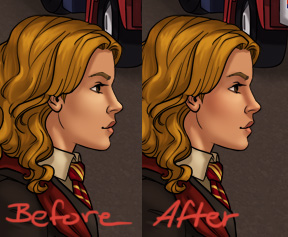
5. בסוף, בשביל לחבר את הדמות לסביבה שלה ולתת לה נפח, אני מוסיפה לה קצת אור סביבתי בצבעוניות מתאימה בשכבה עם אטימות נמוכה. כאן התאורה העיקרית על הדמויות מגיעה מקדימה, אז נתתי להן אור אחורי עדין בגוון השמיים.
אפשר להוסיף עוד מיליון שכבות התאמה עם גוונים שונים של הצללה, נגיעות אור, השתקפויות וכו', אבל מכיוון שיש כל כך הרבה פרטים בציור הזה, הרגשתי שהוא בהחלט עשיר מספיק גם ככה. כמו שהזכרתי קודם, היופי בשיטה הזו הוא שאפשר לשנות את כל אחת מהשכבות בלי לפגוע בכל העבודה: למשל להחליף את צבע הגלימה של הרמיוני במילוי צבע פשוט בשכבת הבסיס, בזמן שההצללות ישארו מעל ללא שינוי. לנוחיותכם, אפשר ללחוץ כאן ולהוריד PSD של הרמיוני עם כל השכבות, בטח יותר קל להבין כשרואים את זה לייב.
כך נראה הציור אחרי הצביעה, עם תוספת של עוד קצת שכבות התאמה למישורים שונים ולציור כולו בשביל לחבר את הצבעים יחד (Color balance זה כיף גדול, תנסו):
05 – תיקונים
אחרי הדפסת נסיון, עידן ודניאל גילו כמה תקלות בצבע (הבאטמוביל למשל היתה כהה מדי והרבה מהפרטים שלה הלכו לאיבוד). תוך כדי התיקונים גם הוספנו עוד כמה פרטים אחרונים שפוספסו (הכיתוב על הטארדיס, הפנס של החיפושית) או שהזוג חשב עליהם בדיעבד (אני יכולה לפרט, אבל יהיה יותר נחמד לשחק מצא את ההבדלים).
הנה שוב הציור הסופי:
וכך הוא נראה תלוי בדירתם הגיקית הנאה בלונדון:
שאלות או הבהרות לגבי התהליך? סקרנות לגבי אלמנט כלשהו בציור? מי ינצח בקרב, באפי או האיש בשחור? אתם מוזמנים להביע דעתכם בתגובות!
אביב
 English
English

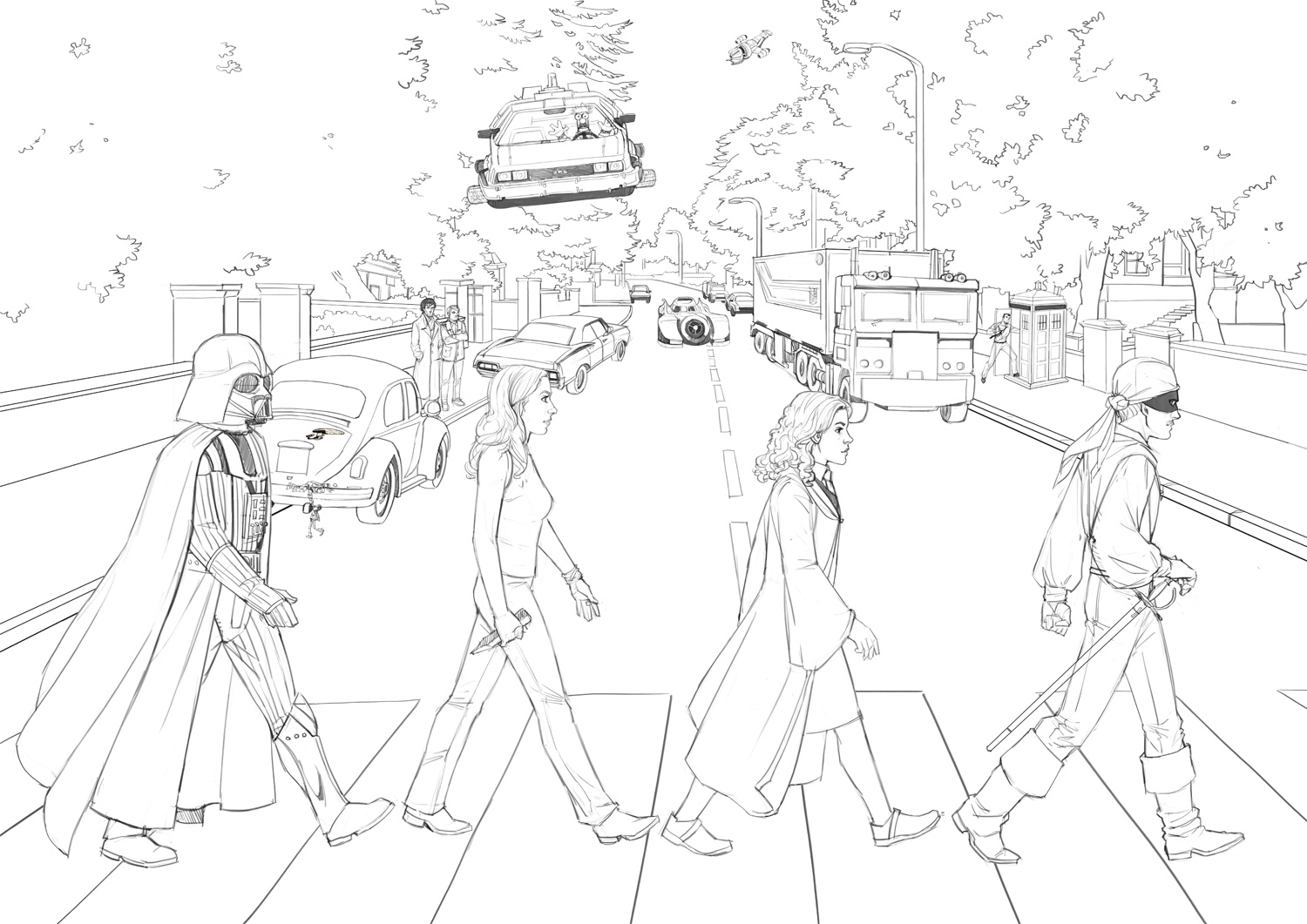



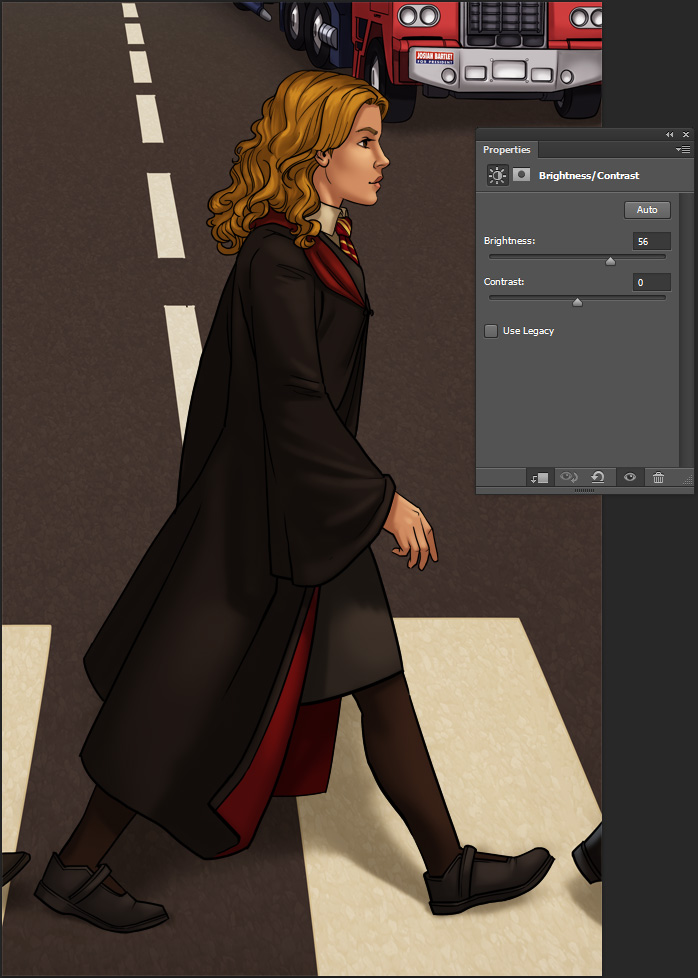




האם אפשר לרכוש עותק נוסף של הפוסטר הזה? =)
צר לי, הוא 100% בלעדי של הזוג עידניאל.
תוצאה מענגת
ותודה על ההסבר המחכים על השלבים והכלים בפוטושופ, מצווה גדולה את עושה. מצווה גדולה.
שמחה לעזור =)
אוסום!
אני אף פעם לא כותב תגובות למאמרים, אבל הפעם הרגשתי חובה!
כל הכבוד! למדתי המון!
(בתור אחד שמצייר ורושם על בסיס יותר מקבוע, ומתוסכל שהתוצאות של הדברים שאני עושה בוואקום לא ברמה של הדברים שאני עושה בעזרת האמצעים הקלאסיים)
וגם התוצאה יפה מאוד!
תודה רבה! 🙂
תודה על התגובה, ואני שמחה שלמדת מהפוסט. הוואקום יכול להיות נורא מתסכל, במיוחד בהתחלה, ולצערי אי אפשר להתחמק מהקלישאה "ככל שעובדים איתו יותר מתרגלים". אני במצב ההפוך כיום: כשאני מנסה לצייר במדיה קלאסית אני מרגישה כאילו נהיו לי שתי ידיים ימניות (שתיים שמאליות יהיו בונוס אדיר במקרה שלי) ולוקח לי דקות ארוכות – במקרה הטוב – להכנס לגרוב.
[…] נהניתם מהציור, אני ממליץ ללכת לקרוא את הפוסט שאביב אור כתבה עליו, שם גם תוכלו לראות אותו באיכות […]
שאפו על ההסברים
סורי להקפיץ פוסט ישן אבל רק עכשיו גיליתי על היצירת מופת הזאת *___*
ואני חייבת לשאול- כמה עלה להם התענוג? או במילים אחרות, כמה את לוקחת על דבר כזה? :0
תודה =)
הם קיבלו את התענוג בהנחת חברים, וכנראה שלא הייתי מתחילה את הפרוייקט בכלל אם הם לא היו. בימים אלה אין לי זמן לכאלה פרוייקטים לצערי.
לא משנה עד כמה אתה טוב בפוטושופ, תמיד אפשר ללמוד מאחרים עוד טכניקות ורעיונות.
תודה לך על ששיתפת אותנו בתהליך 🙂